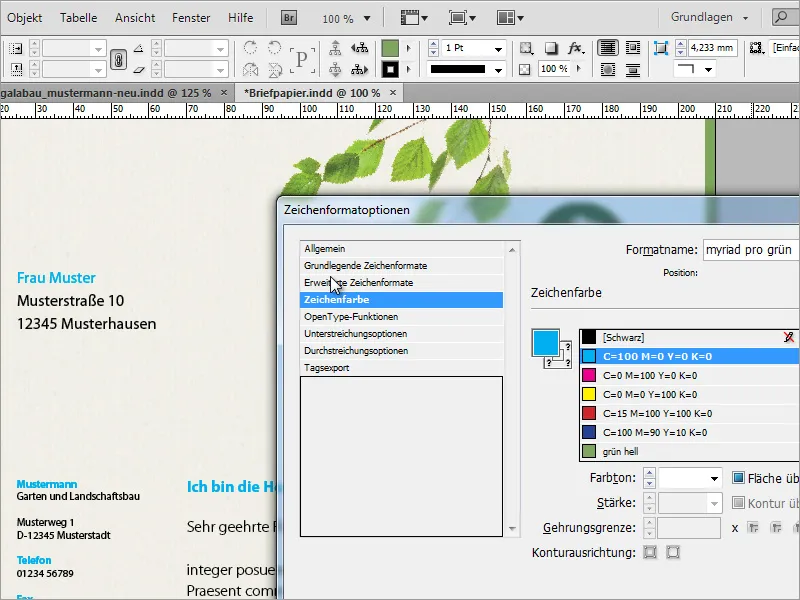Qu'est-ce que le papier à lettres et à quoi sert-il ?
Le papier à lettres est un papier spécial utilisé pour les lettres et autres communications écrites. Il est souvent imprimé avec un en-tête contenant le nom, l'adresse et éventuellement le logo ou d'autres éléments d'identification d'une personne ou d'une organisation. Le papier à lettres est principalement utilisé pour la correspondance formelle, y compris les lettres commerciales, les communications officielles, les lettres personnelles, etc. Le papier à lettres permet de rendre la communication professionnelle et soignée en garantissant une apparence uniforme et attrayante.
Découvrez comment concevoir du papier à lettres dans InDesign
Dans ce tutoriel, je vais vous montrer comment créer votre propre papier à lettres dans InDesign à travers deux exemples différents. Je commencerai par un document vierge dans lequel je définirai un débord de 3 mm en mode avancé, pour laisser un peu de marge à l'imprimerie lors de la découpe.
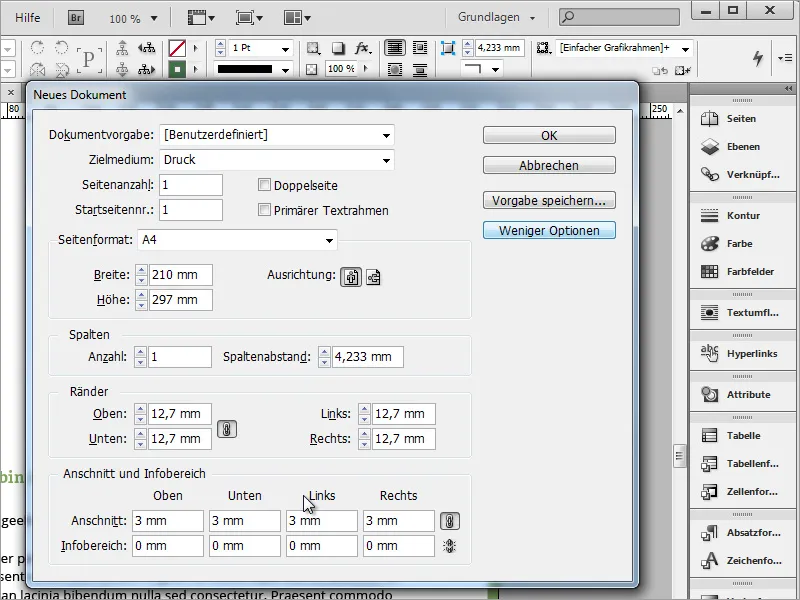
Un papier commercial nécessite généralement un champ d'adresse. Celui-ci devrait être conçu selon la norme DIN standard, pour que le champ d'adresse soit entièrement visible dans la fenêtre d'envoi de l'enveloppe. Vous pouvez trouver des informations à ce sujet sur Internet, par exemple sur Wikipedia.
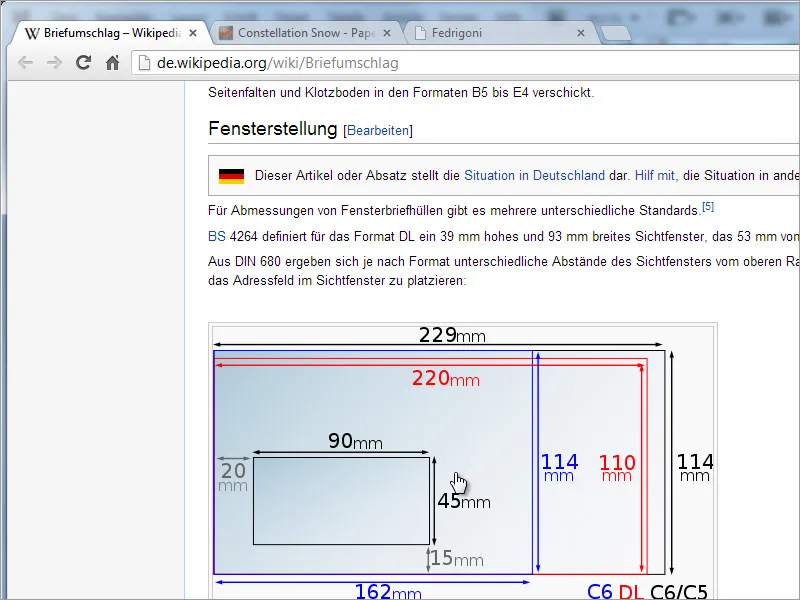
Pour simplifier et éviter de passer d'une fenêtre à l'autre à chaque fois, vous pouvez copier provisoirement l'image de Wikipedia dans votre document. Ainsi, vous l'avez directement sous les yeux.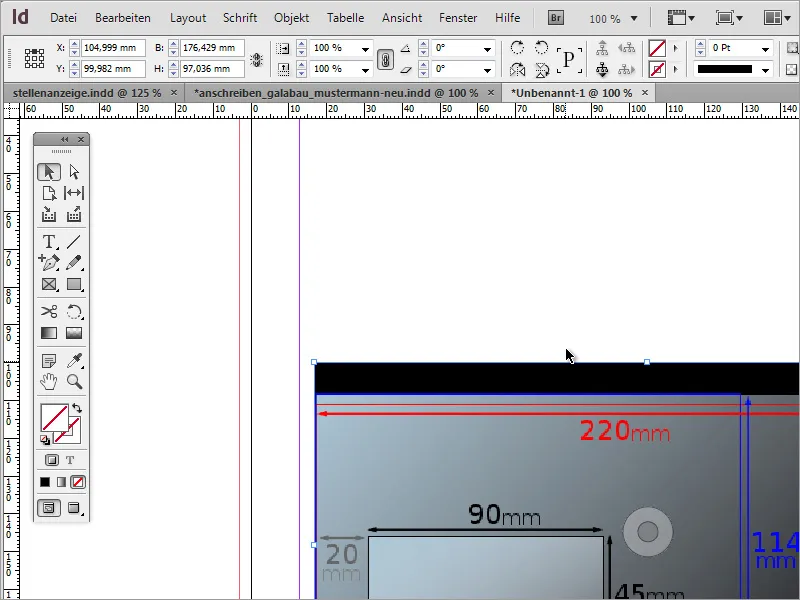
Vous avez maintenant besoin d'une fenêtre de taille 162 mm par 114 mm, représentative du format C6. Vous pouvez ajuster l'objet en fonction de ces mesures en lisant les valeurs à partir de la position du curseur ou créer un objet et modifier les valeurs dans la barre des propriétés.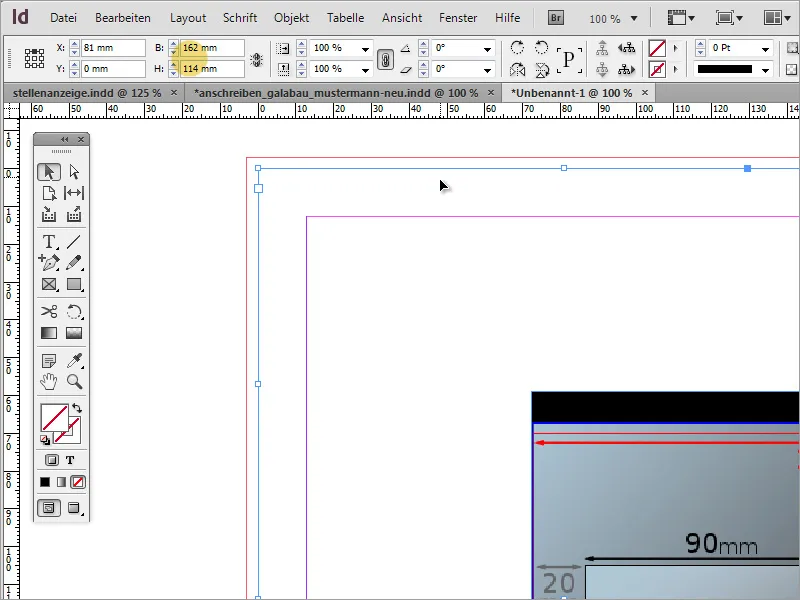
Une fois que vous avez aligné l'objet sur les bords gauche et supérieur, vous devez continuer à le modifier. D'après Wikipedia, la distance de la fenêtre d'envoi doit être de 15 mm en dessous et de 20 mm à gauche. Vous pouvez directement saisir ces valeurs dans la barre des propriétés car InDesign sait faire des calculs simples. Soustrayez 15 mm de la hauteur en soustrayant cette valeur de 114 mm.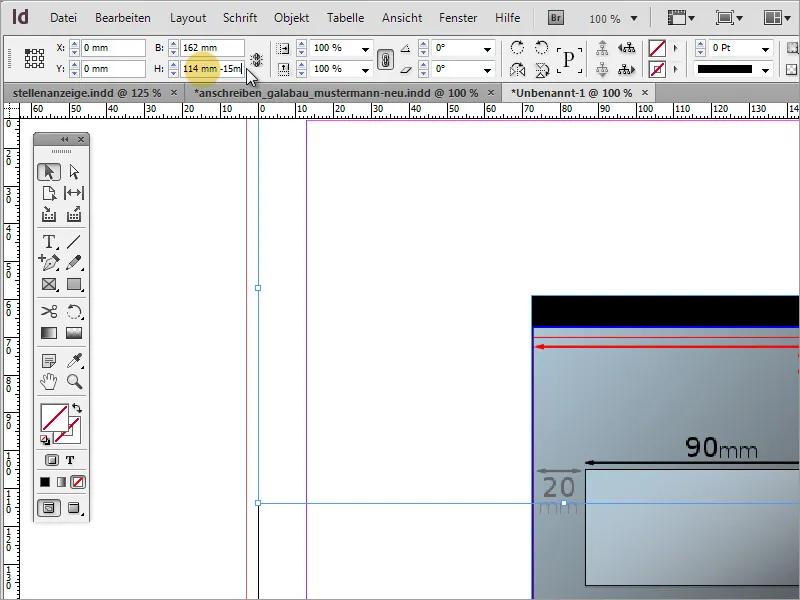
Ensuite, déplacez d'abord l'objet de 20 mm vers la droite. Modifiez simplement la valeur X dans la barre des propriétés. Assurez-vous de sélectionner le point de référence en haut à gauche.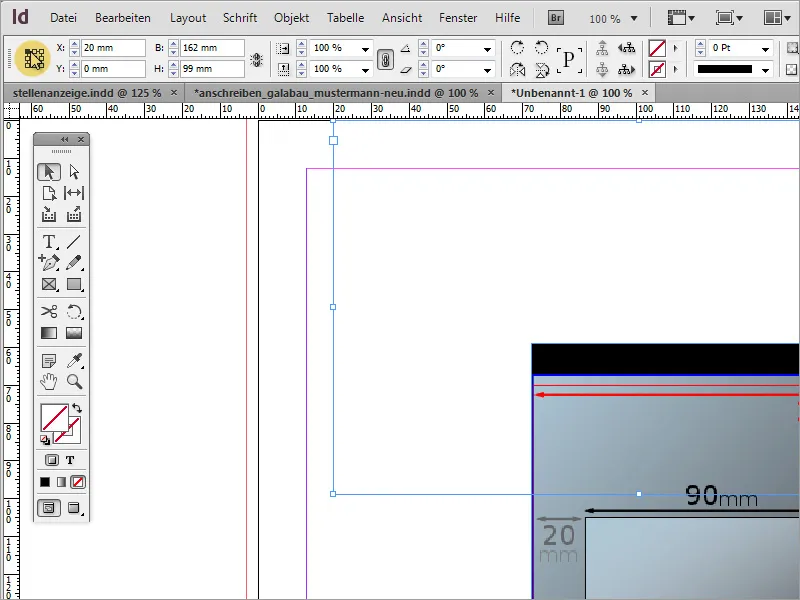
Ensuite, ajustez la largeur de la fenêtre à 90 mm. Vous pouvez à nouveau utiliser la barre des propriétés et saisir la valeur de 90 mm dans la largeur.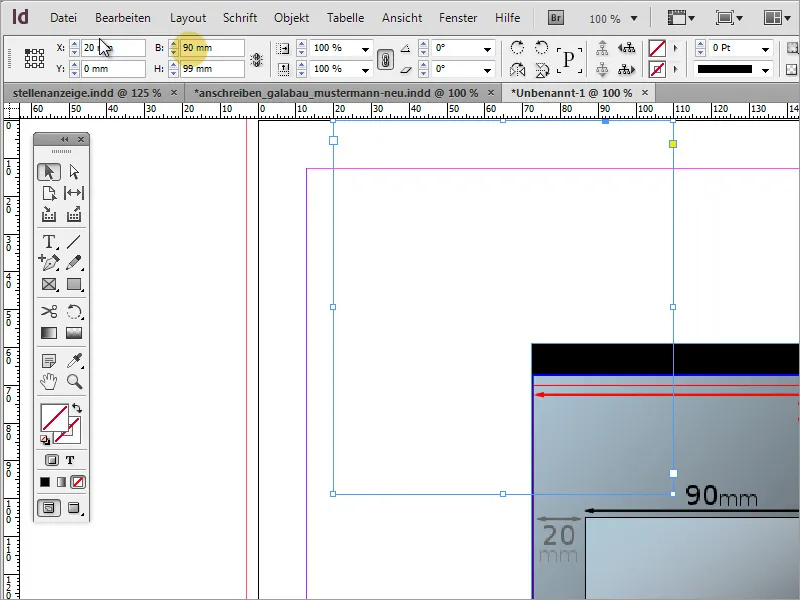
La hauteur de la fenêtre devrait être de 45 mm. Vous pouvez également saisir cette valeur manuellement. Assurez-vous que le point de référence cette fois-ci est en bas à gauche. Une fois cette modification effectuée, la fenêtre d'adresse est correctement configurée et positionnée.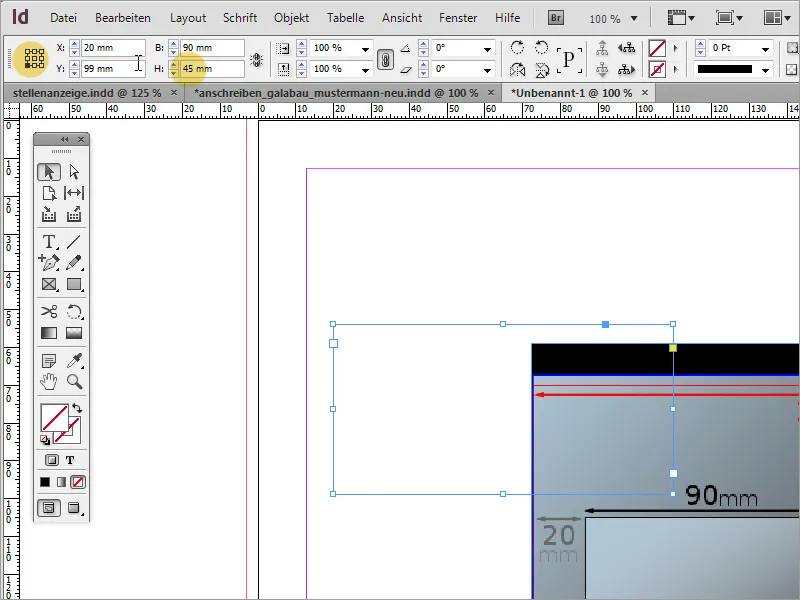
L'image provisoire peut maintenant être supprimée. Il est recommandé de sauvegarder ce modèle pour pouvoir y revenir ultérieurement si nécessaire.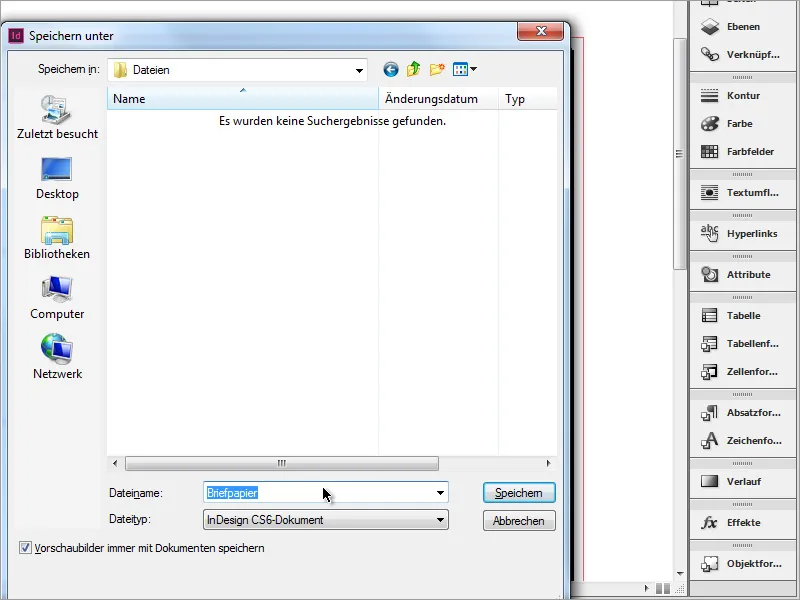
Vous pouvez maintenant saisir l'adresse du destinataire. De plus, utilisez la possibilité de créer des formats de caractères dans InDesign. Pour cela, créez un nouveau format dans la fenêtre d'accrochage des formats de caractères.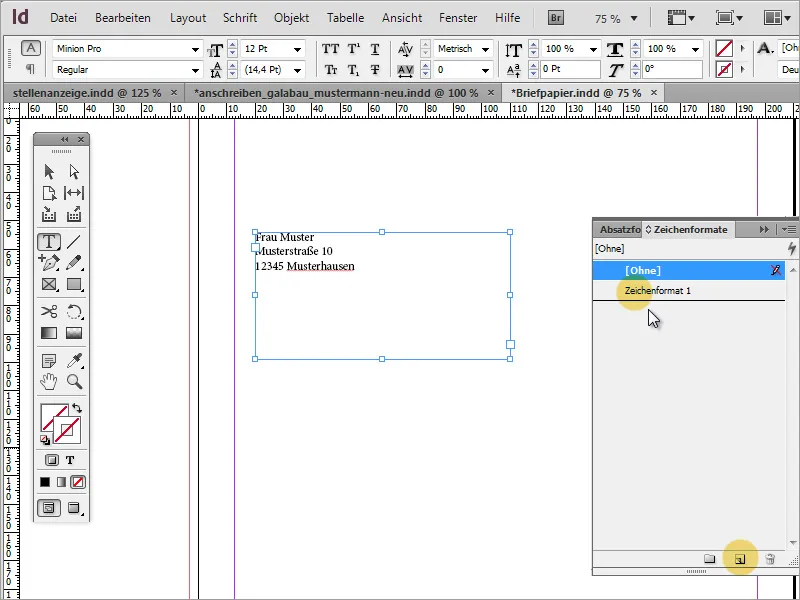
À travers la boîte de dialogue accessible par un double-clic, définissez la famille de police et attribuez une désignation unique au format de caractères.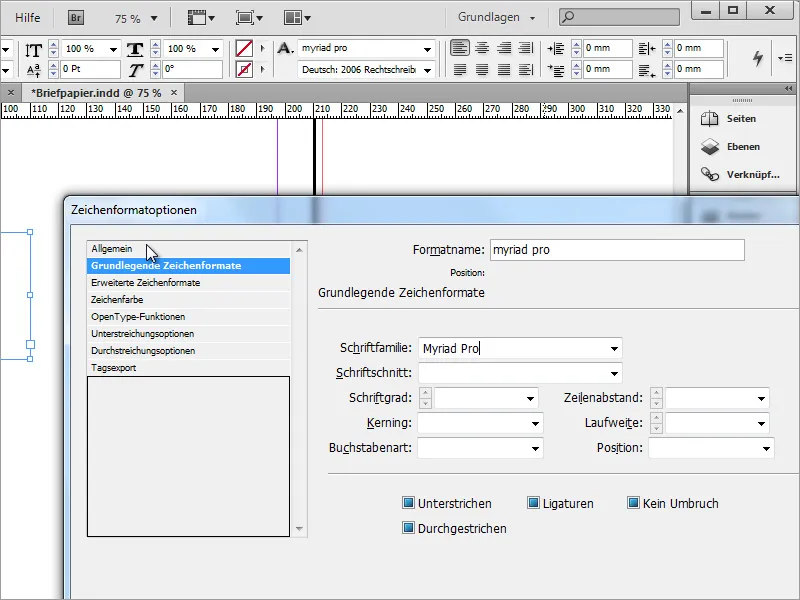
Vous pouvez également définir une couleur de caractère.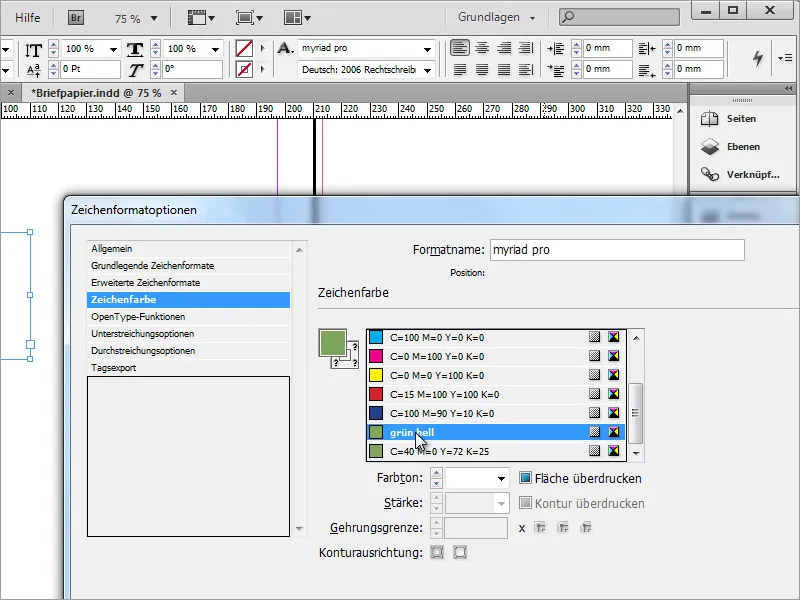
Si vous avez besoin de plusieurs couleurs de police, vous pouvez également créer plusieurs formats de caractères.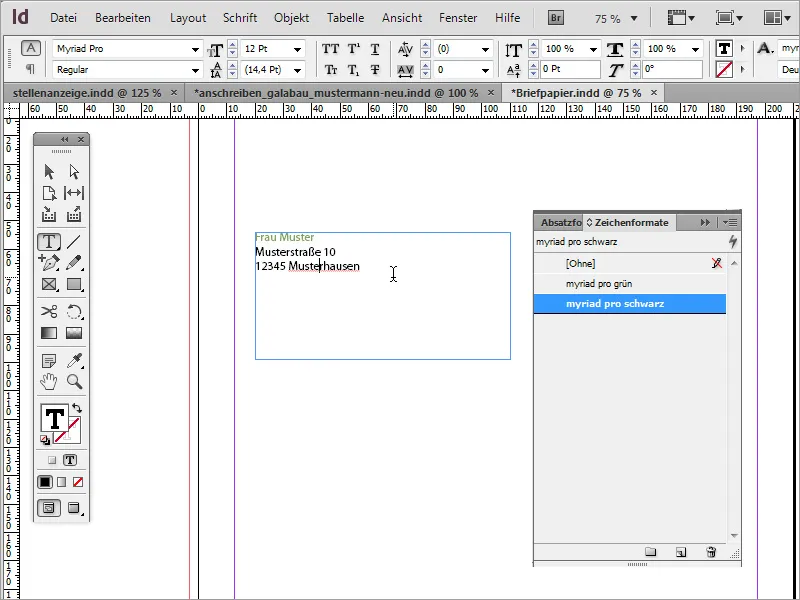
Le destinataire doit être clairement visible dans ce champ. Par conséquent, il est conseillé d'utiliser une taille de police adaptée pour une compréhension rapide des informations. Un espacement de ligne adapté améliore également la lisibilité. Celui-ci a été généreusement augmenté.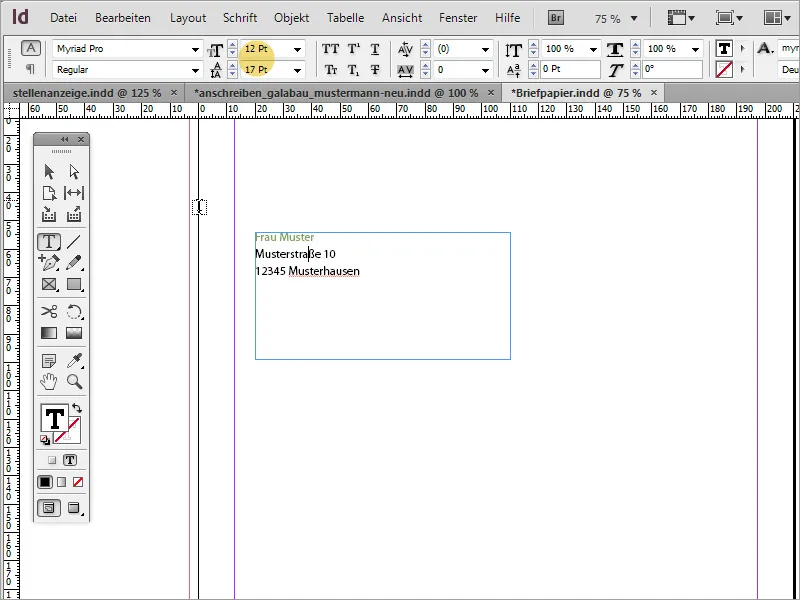
Le texte n'a pas nécessairement besoin d'apparaître tout en haut de la zone de texte. Vous pouvez modifier la position en sélectionnant la zone de texte avec l'outil de sélection activé, puis en changeant la position du texte dans la barre des propriétés pour un affichage central.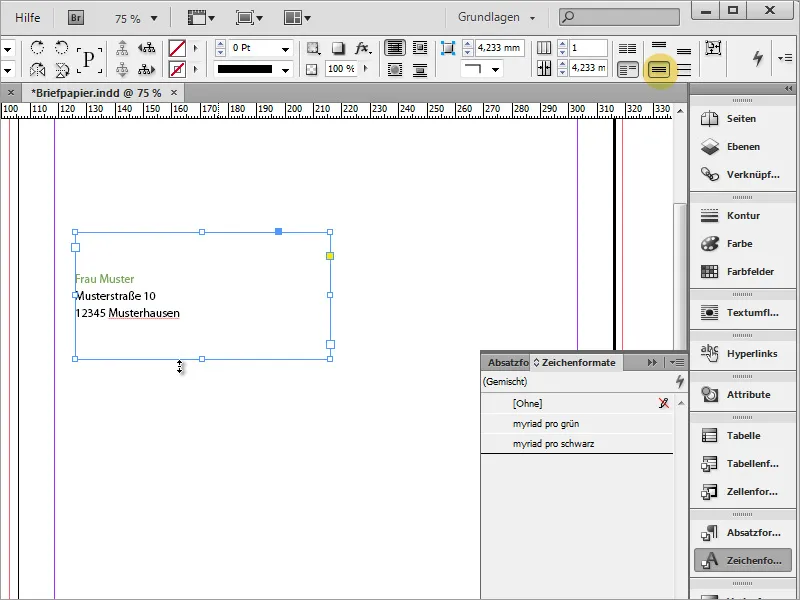
Ensuite, vous pouvez intégrer le logo. Avec Ctrl+D, vous accédez à la boîte de dialogue Placer Icône et choisissez une image. Le fichier sélectionné peut ensuite être placé dans InDesign. Il vous suffit de faire glisser l'image à la taille souhaitée.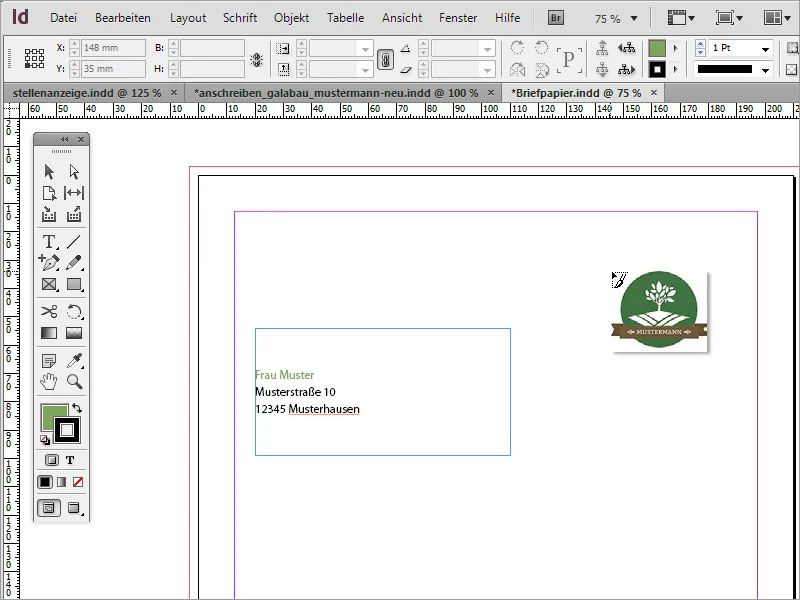
Après avoir placé le logo, il se peut que vous remarquiez que les marges du document ne sont pas encore bien réglées. Vous pouvez modifier les marges à tout moment via l'entrée de menu Disposition> ; Marges et colonnes. Dans l'exemple, la marge a été modifiée à 20 mm de chaque côté.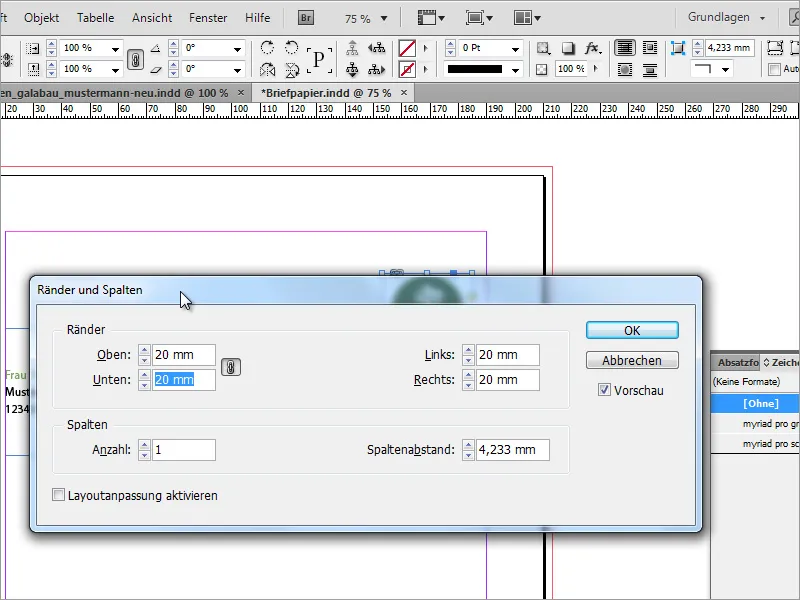
La configuration par défaut de la boîte de dialogue est telle que toutes les marges s'ajustent simultanément lorsque vous modifiez une valeur. Si vous libérez l'icône de chaîne, différents espaces marginaux peuvent être définis pour chaque côté.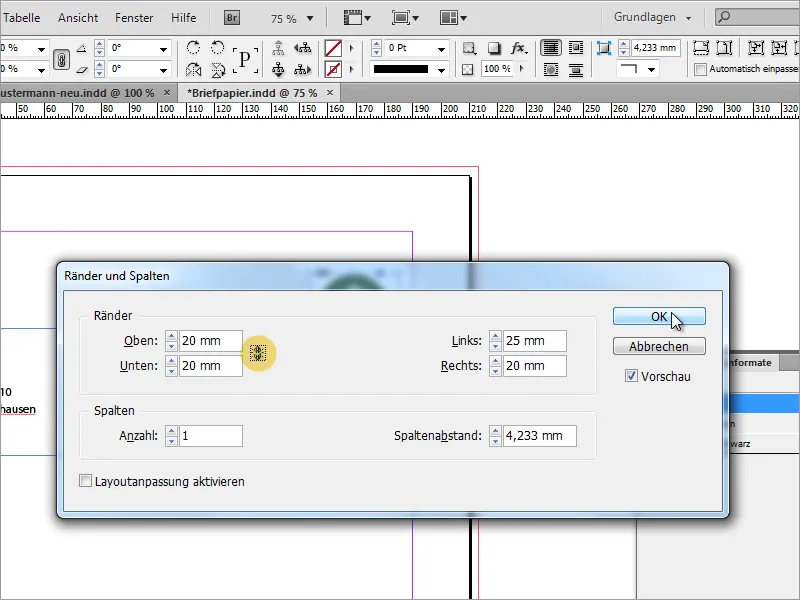
Pour le champ d'adresse, il est frappant que le texte atteigne le cadre. Vous pouvez changer cela en appelant les Options de cadre de texte via le menu contextuel.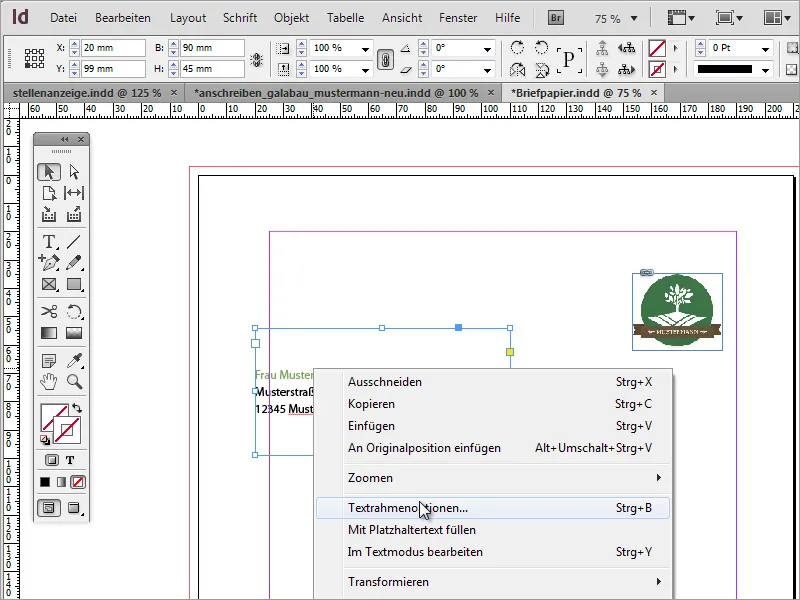
Dans les Options de cadre de texte, vous pouvez définir comment le texte doit se comporter dans une zone de texte. Par exemple, vous pouvez augmenter la distance par rapport au côté gauche à environ 5 mm. Cela vous donnera un peu plus d'espace par rapport au cadre et vous pourrez également mieux lire le texte, car il ne dépassera plus de la marge en mode édition.
Ensuite, vous pourriez avoir besoin d'une désignation précise de l'entreprise correspondant au logo. Vous pouvez la copier à partir de documents existants et la coller dans InDesign ou la créer à nouveau dans InDesign. Dans notre cas, une copie est utilisée.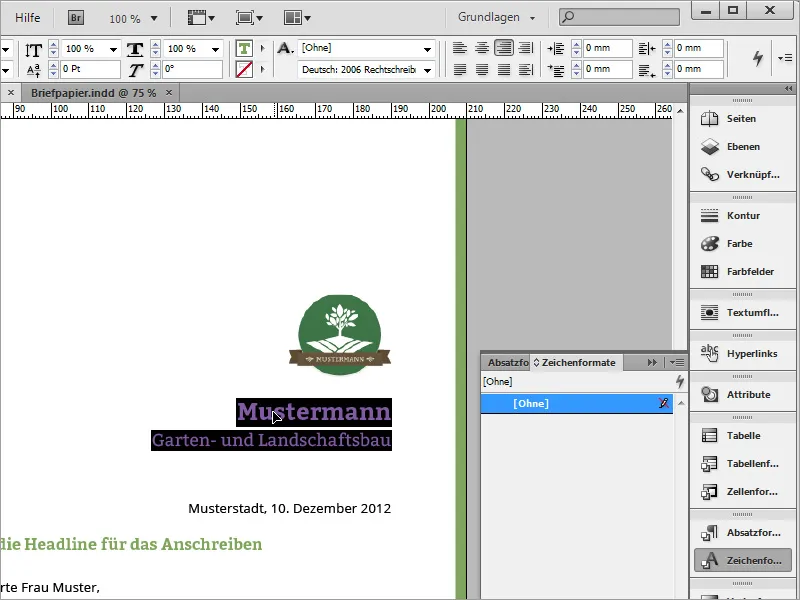
Dans la nouvelle lettre, vous devrez d'abord créer un cadre de texte. En cliquant directement sur le bord de la page lors du premier clic, la zone de texte sera alignée à ce bord.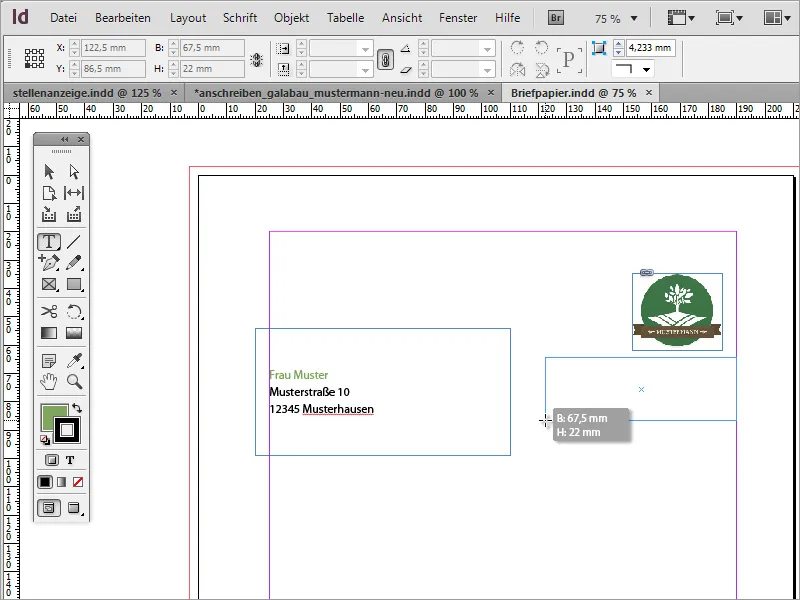
Ensuite, vous pouvez coller le texte copié dans cette zone de texte avec Ctrl+V. Sélectionnez le texte, si ce n'est pas déjà fait, puis appliquez-lui un format de caractère. Dans l'exemple, la variante verte du Myriad Pro a été utilisée.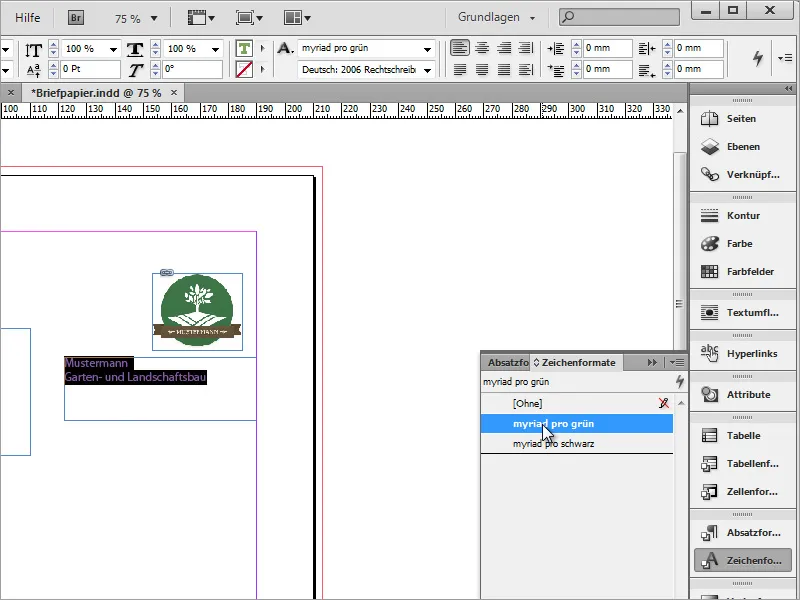
De plus, le texte est justifié à droite via la barre d'attributs et le texte est formaté. Le nom de l'entreprise est en taille 18 Pt et en gras, le complément d'entreprise est paramétré en taille 13 Pt.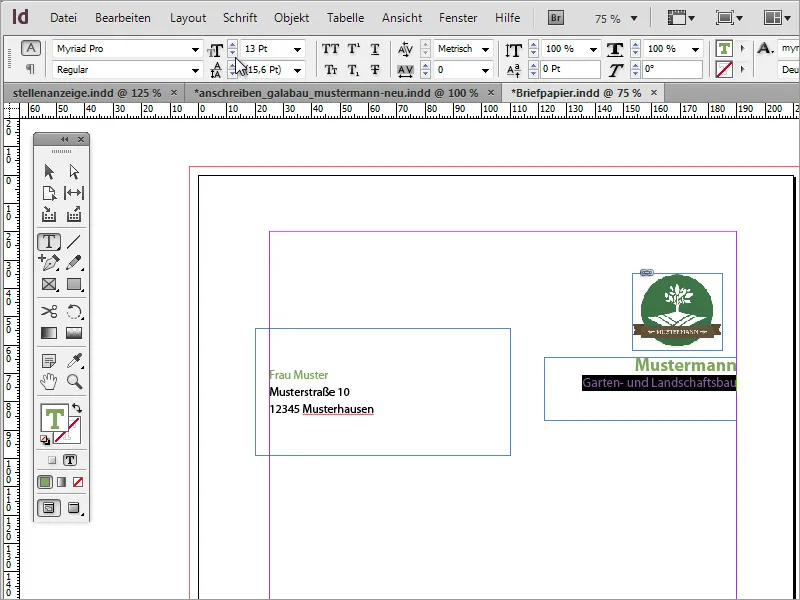
Vous pouvez également utiliser des guides pour la mise en page, que vous tirez simplement du règle dans le document. Le logo sera aligné en fonction, aussi bien par le haut que par le côté droit.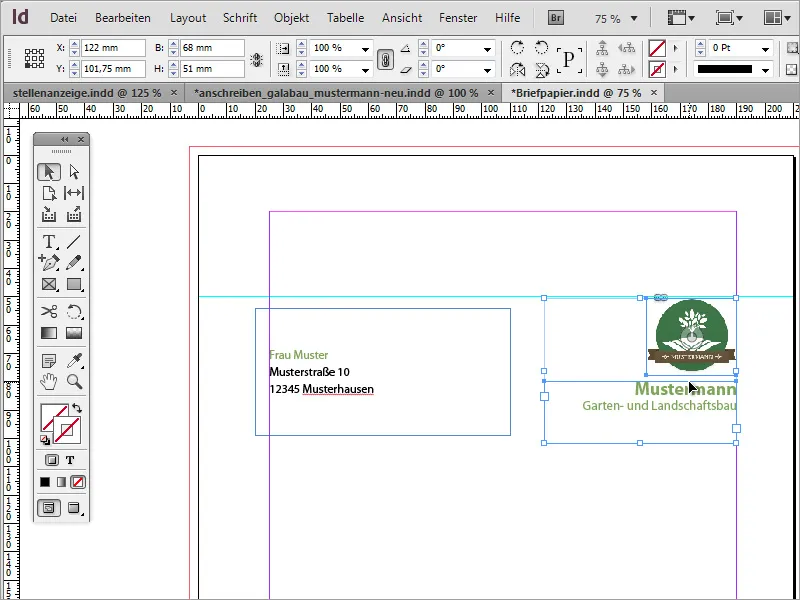
Un petit élément de design supplémentaire complète l'apparence. Pour ce faire, utilisez simplement l'outil rectangle pour dessiner une ligne fine le long du côté droit jusqu'au bord de coupe, et remplissez-la avec la même nuance de vert que celle utilisée pour la désignation de l'entreprise. La contour doit être masquée pour cet exemple.
Toute la correspondance avec les clients ou les partenaires commerciaux est basée sur des documents comportant une mention de date. Une telle mention de date est ensuite insérée. Pour ce faire, vous avez à nouveau besoin d'un cadre de texte. Dans celui-ci, le texte pour ces informations est justifié à droite et est créé en caractères noirs avec la police Myriad Pro Light.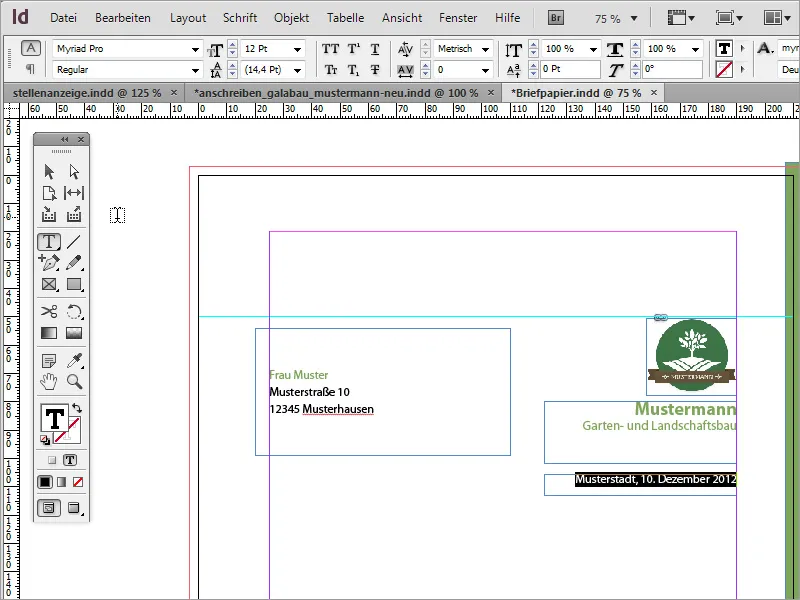
Ensuite, le contenu réel de la lettre commerciale doit être ajouté. Pour la boîte de dialogue avec le message, une fois de plus, une zone de texte doit être dessinée. Utilisez l'outil de texte pour cela et dessinez un cadre de texte de la taille souhaitée.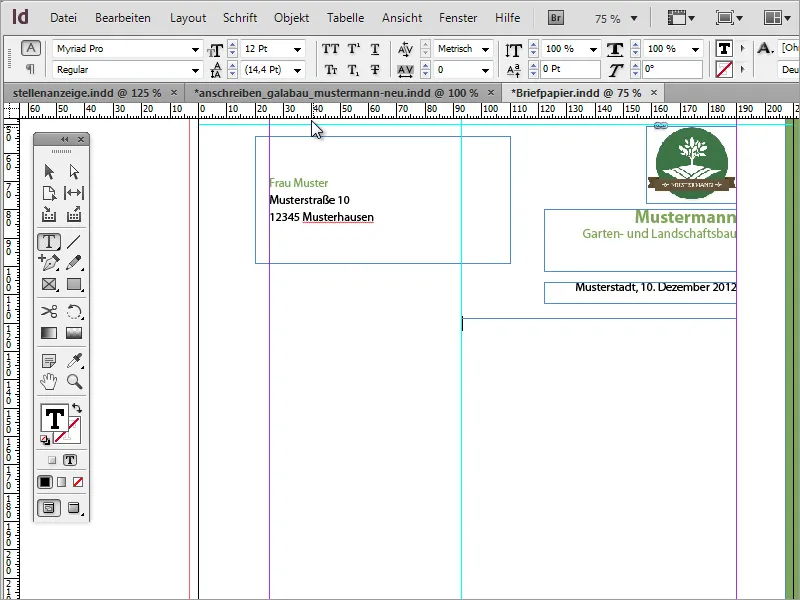
Vous pouvez ensuite remplir cette boîte de texte avec du texte. Pour les tests, l'utilisation de faux textes est recommandée. Si l'apparence du texte n'est pas encore cohérente, cela peut être dû à la forme de la zone de texte. Vous pouvez également la rendre un peu plus large ou plus étroite à titre de test.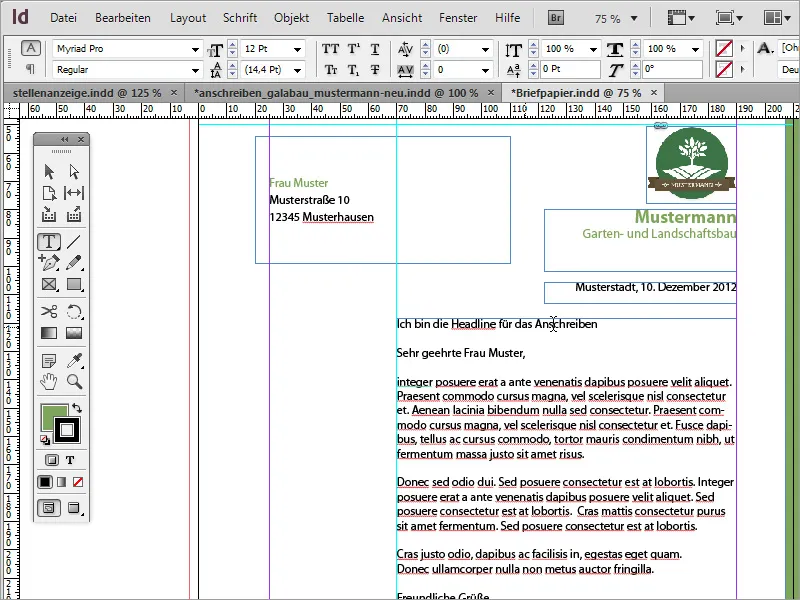
Le texte dans cette zone de texte doit à nouveau être formaté. Le titre reçoit une teinte verte via les formats de caractères et est défini en 12 Pt en gras.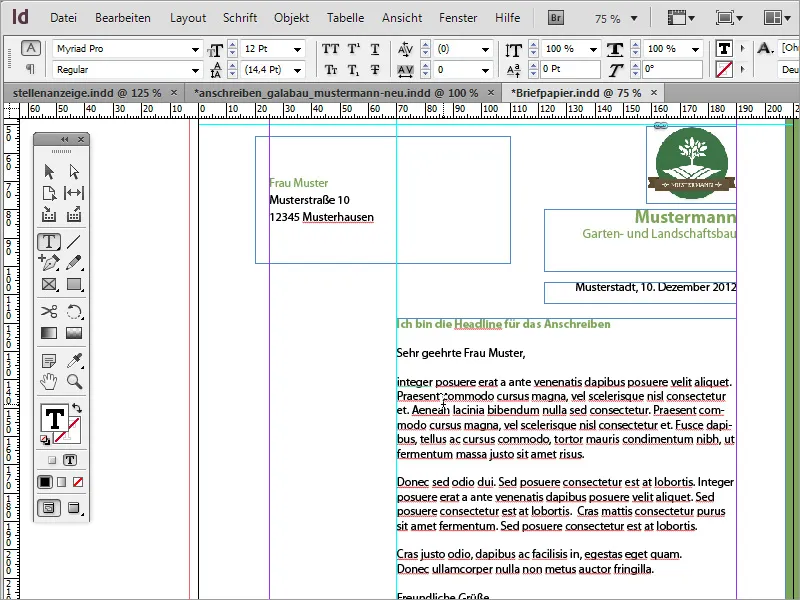
Le texte quantitatif reçoit le format de caractère Myriad Pro Noir et est formaté en light. Ce style de police donne une apparence nettement plus fine et élégante.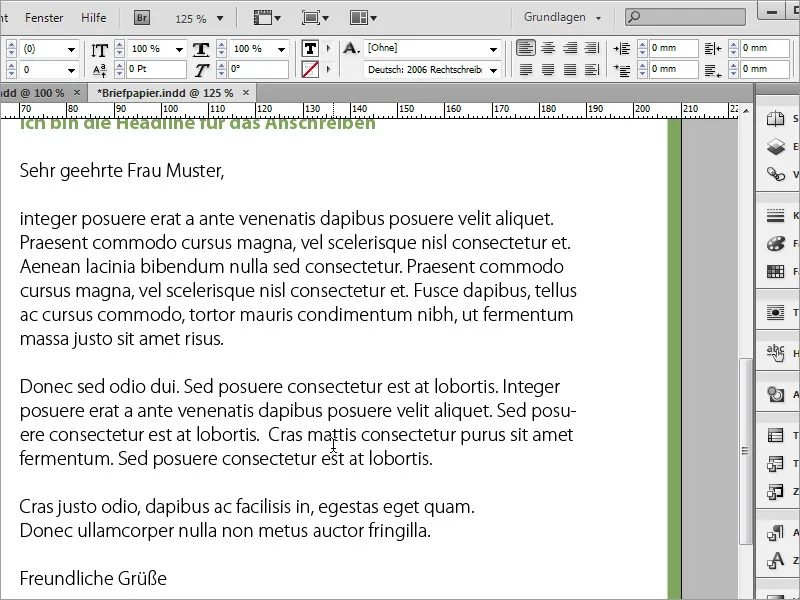
Vient ensuite une ligne de séparation. Celle-ci est dessinée en dessous de la zone de texte avec l'outil de dessin de lignes. Si vous maintenez enfoncée la touche Maj, cette ligne sera également dessinée horizontalement. Assurez-vous qu'elle va de gauche à droite du cadre de texte. Vous remarquerez en dessinant comment cette ligne s'enclenche sur le cadre de délimitation. La couleur des contours doit être verte, le remplissage doit être désactivé.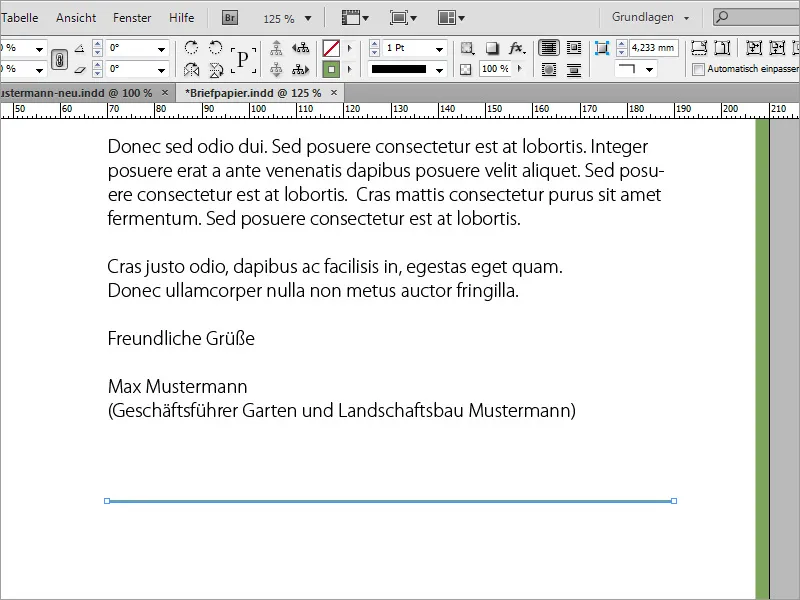
En-dessous de cette ligne, vous devez insérer les données de contact générales et les coordonnées bancaires. Pour ce faire, insérez à nouveau un cadre de texte qui est aligné à gauche sur la ligne guide, et remplissez-le avec les informations. Celles-ci seront en Myriad Pro Noir en format 8 pt.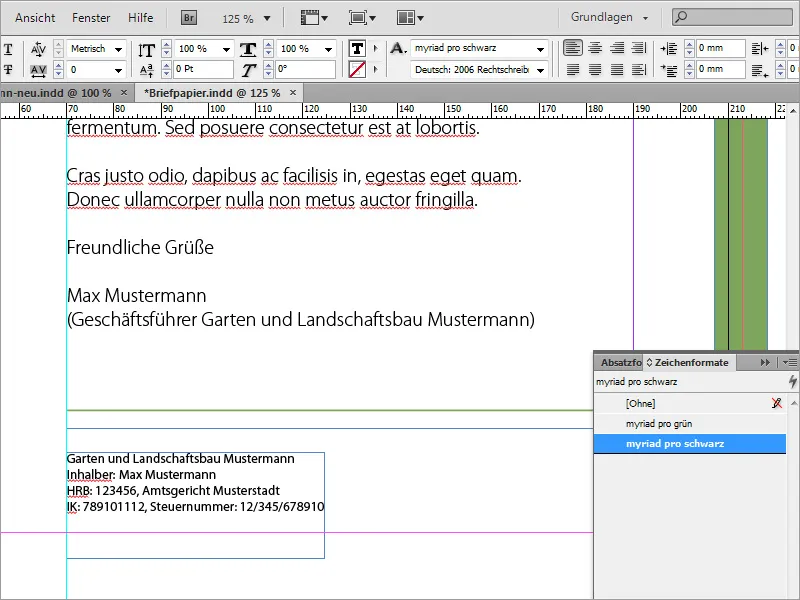
Afin de ne pas devoir créer et remplir un nouveau texte à chaque fois, vous pouvez également utiliser ceux déjà existants et les dupliquer en maintenant les touches Alt et Maj enfoncées. Il suffit ensuite de remplacer le texte correspondant.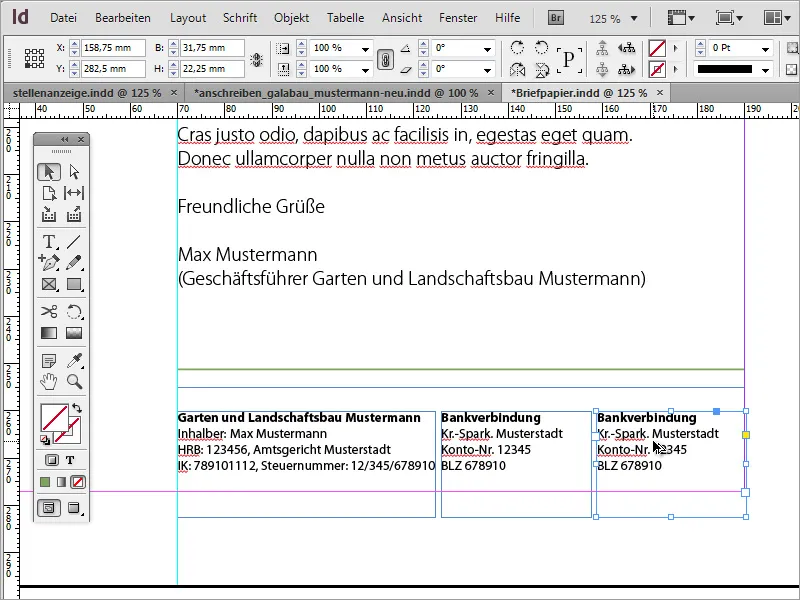
Tous les cadres de texte dans cette zone peuvent être sélectionnés et redimensionnés simultanément. Le texte à l'intérieur de ces zones de texte peut également être formaté simultanément, par exemple, aligné en bas.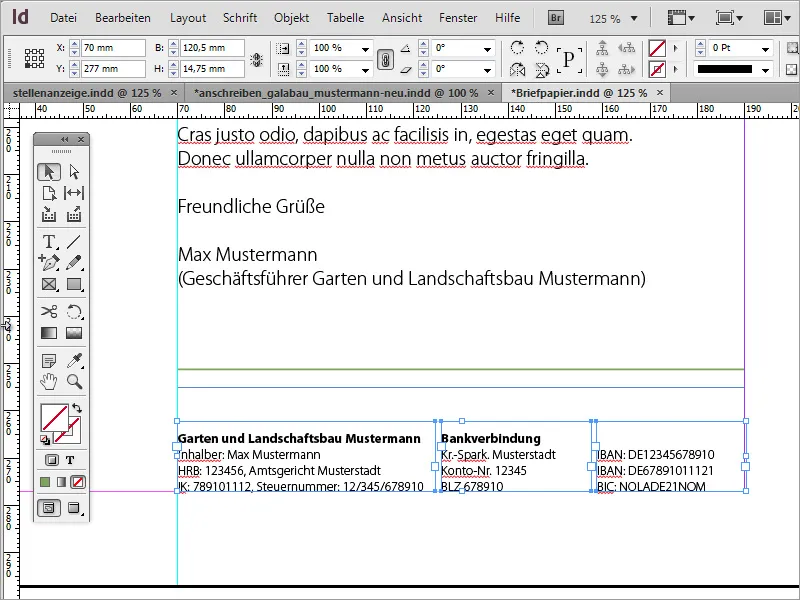
Vous pouvez également ajuster un peu la position des différentes sections de cette lettre pour les répartir de manière plus harmonieuse.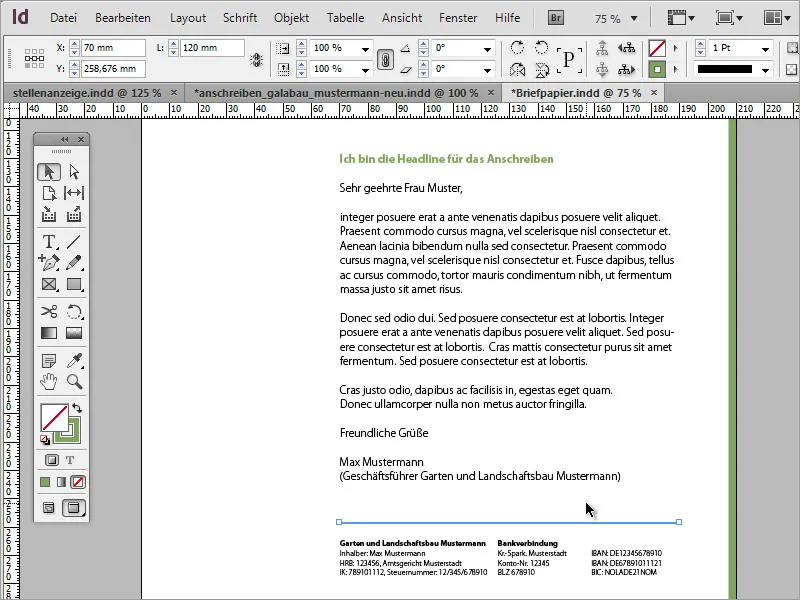
Il est également possible d'ajuster l'espacement des lignes du texte en vrac. Vous pouvez donner un peu plus d'espace en augmentant l'espacement des lignes en fonction de la quantité de texte.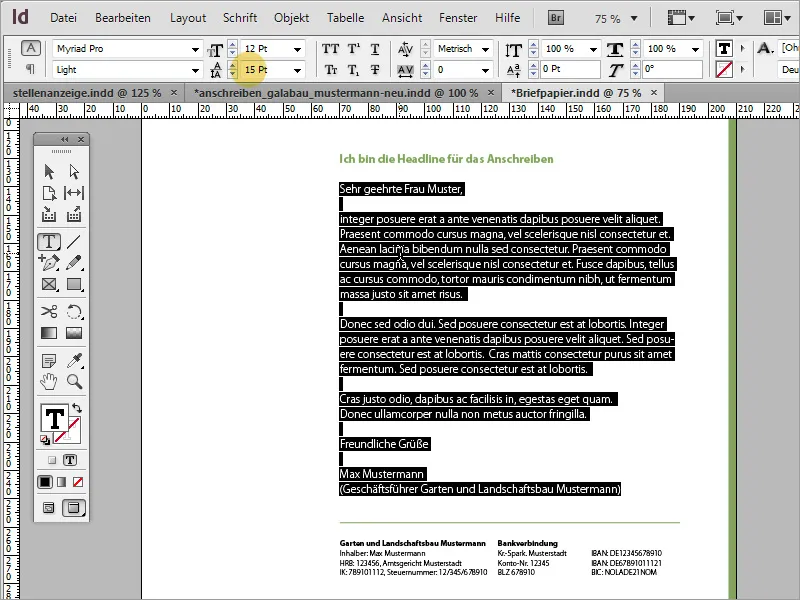
Ensuite, vous pouvez réinsérer à gauche du texte en vrac, les informations les plus importantes telles que le nom et les coordonnées de l'expéditeur. Pour ce faire, vous avez besoin d'une autre zone de texte que vous créez d'abord avec l'outil Texte.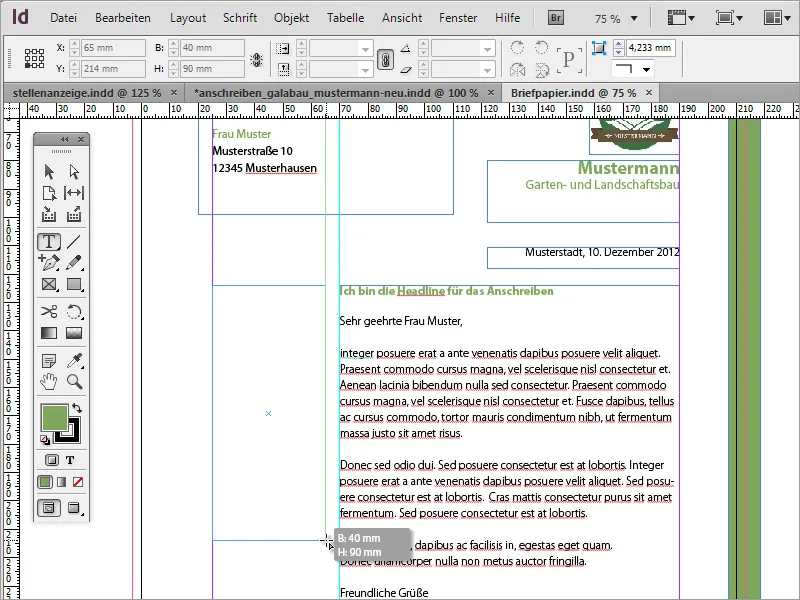
Vous pouvez insérer ou écrire le texte avec une taille de police de 8 et le mettre en surbrillance de couleur.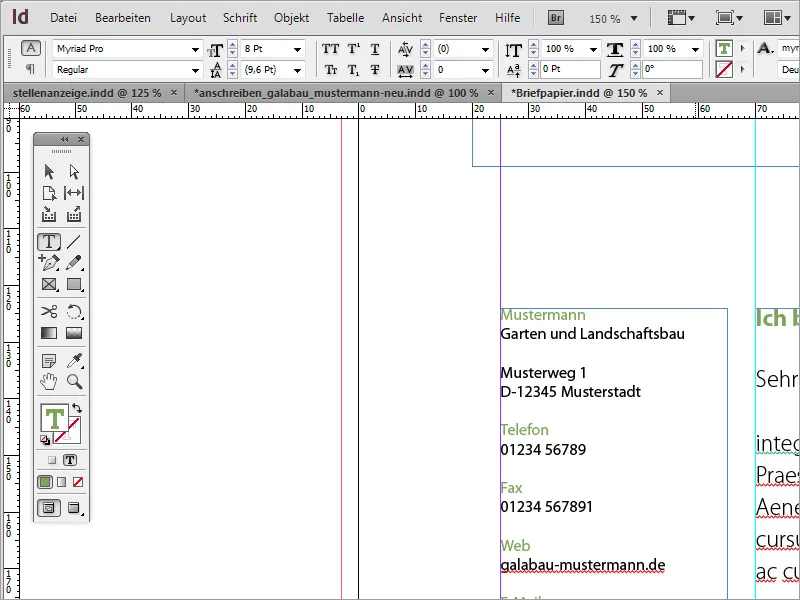
Pour certains des textes, il peut être judicieux d'utiliser une autre police en gras. Par exemple, le nom ou le mot « Téléphone » peuvent être un peu plus gras.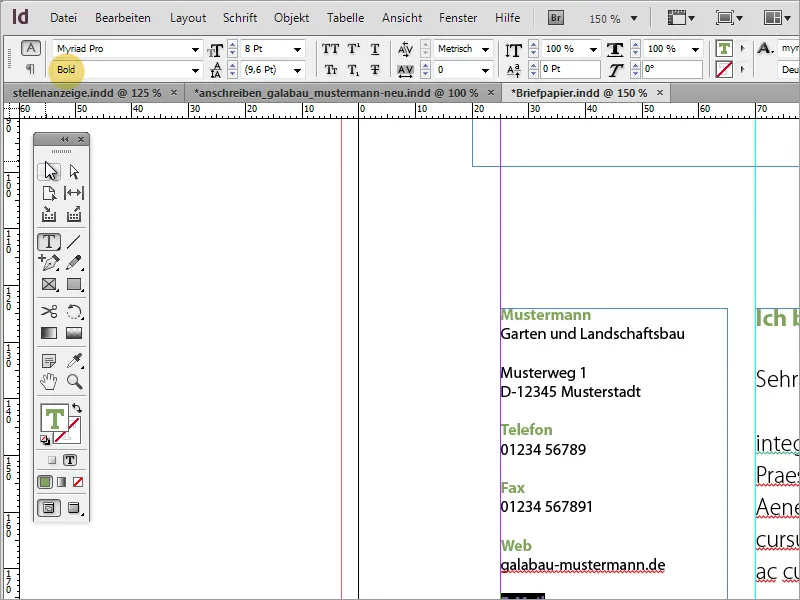
En fin de compte, une très belle lettre commerciale a été créée.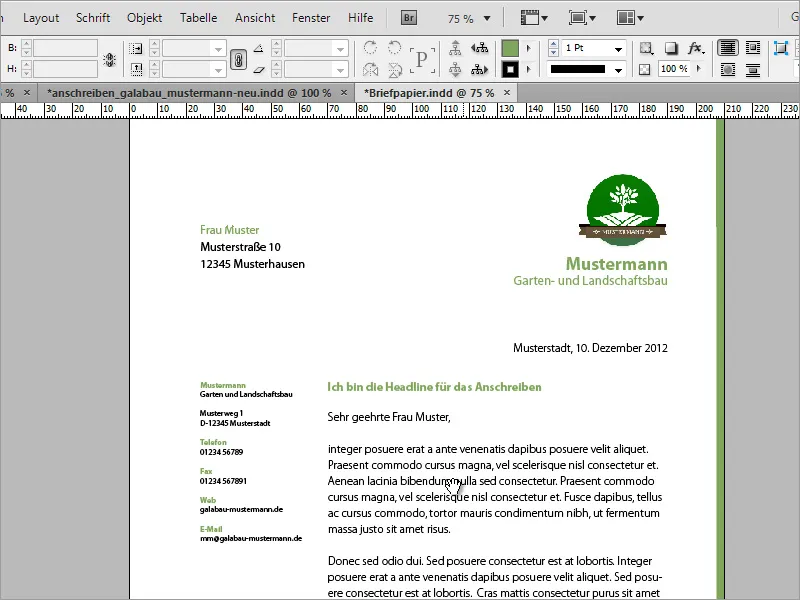
Design ludique
Cependant, ce modèle peut également être développé un peu plus et, si souhaité, être rendu un peu plus ludique. Le premier pas peut être fait en dupliquant la page, que vous créez dans le panneau de pages.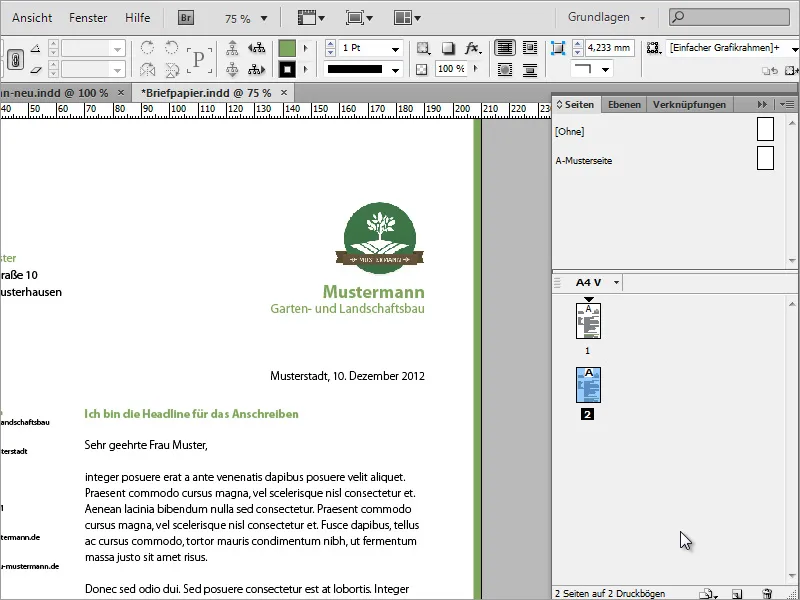
Dans un logiciel graphique de votre choix, vous pouvez préparer des graphiques à utiliser dans la lettre commerciale. Ici, une branche d'un arbre a été détourée dans Adobe Photoshop.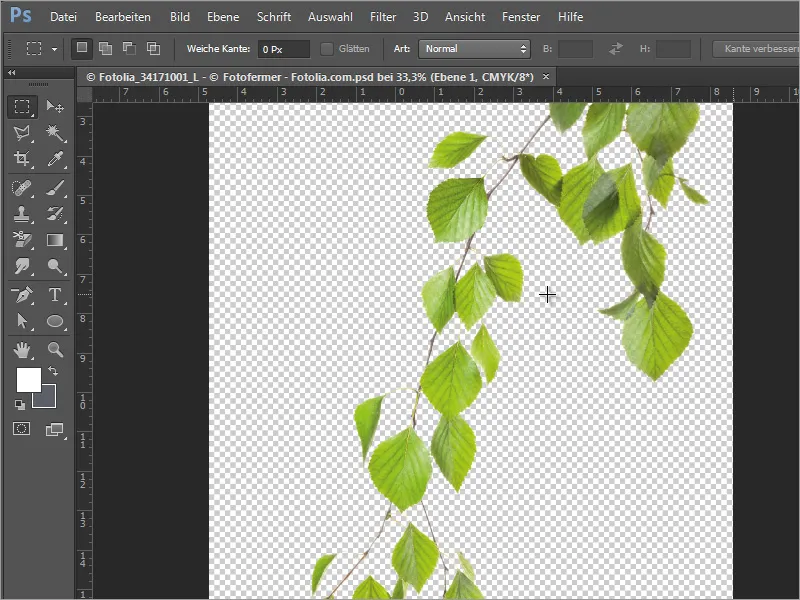
Cette branche peut être placée dans InDesign. Lors du placement, vous pouvez définir directement la taille à laquelle elle doit être affichée en maintenant le bouton gauche de la souris enfoncé.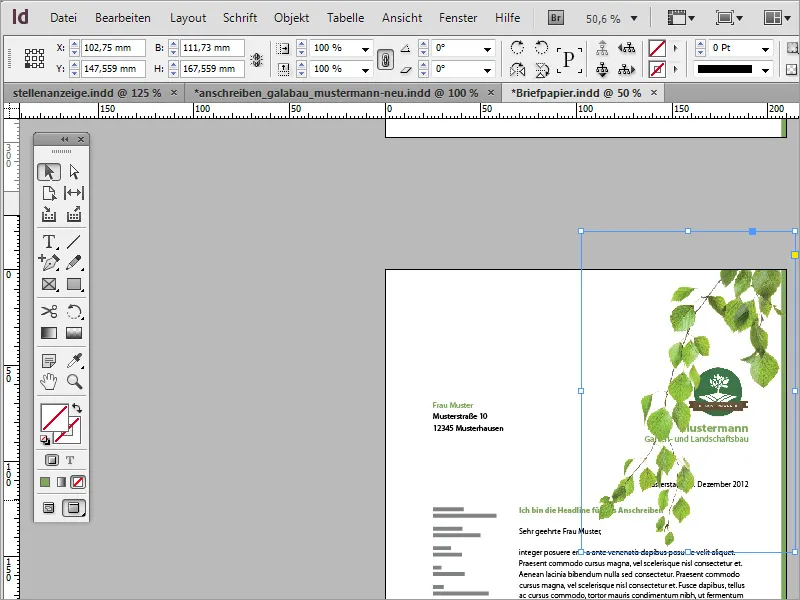
Ensuite, ce graphique peut être ajusté plus précisément en le déplaçant, le faisant pivoter et le mettant à l'échelle.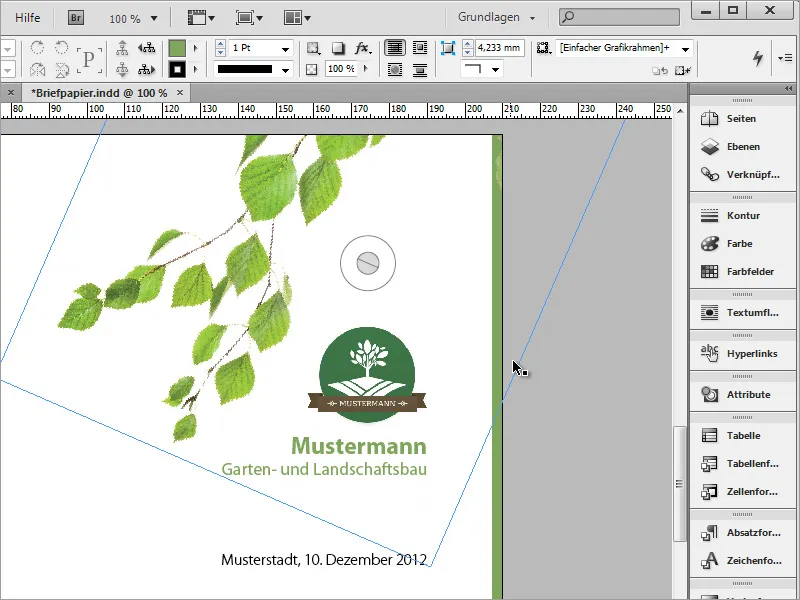
En appuyant sur la touche Alt, ce graphique peut être copié et déplacé, par exemple, dans le coin inférieur gauche. Ensuite, il peut être de nouveau tourné et mis à l'échelle proportionnellement en maintenant les touches Ctrl+Maj, et ajusté dans sa position.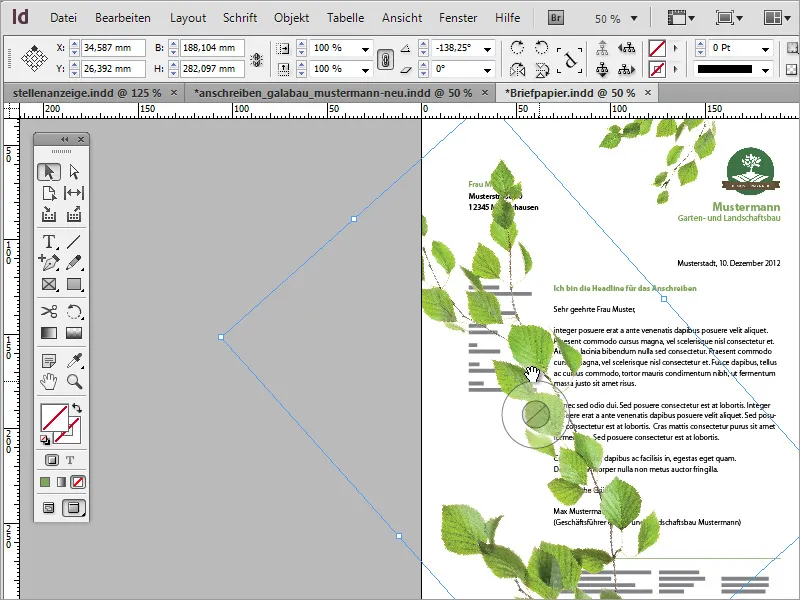
En outre, vous pouvez également inverser un objet graphique pour qu'il s'intègre mieux visuellement dans le document. Pour ce faire, utilisez simplement le Menu contextuel et sélectionnez Transformer > ; Miroir horizontal.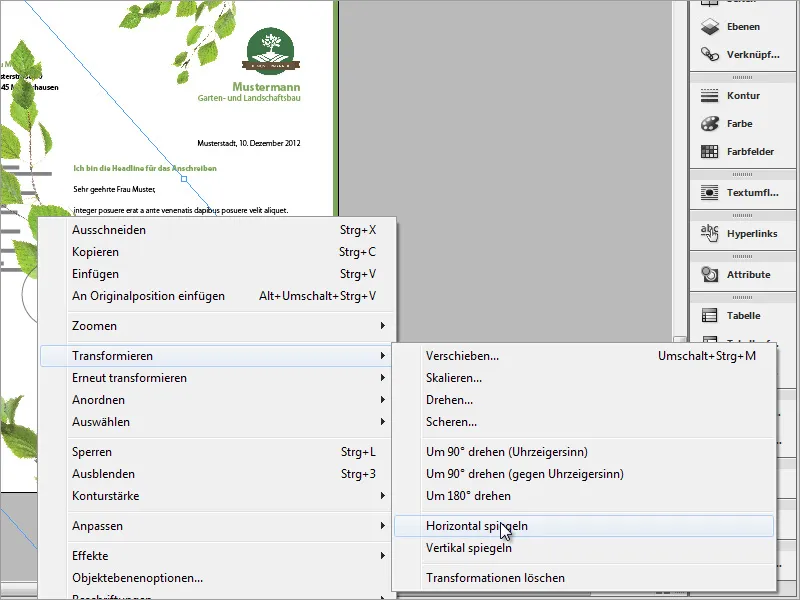
Ensuite, l'objet doit être à nouveau ajusté en position et taille. Pour éviter de masquer le texte, il doit être placé plus en arrière dans la structure à l'aide du panneau des calques.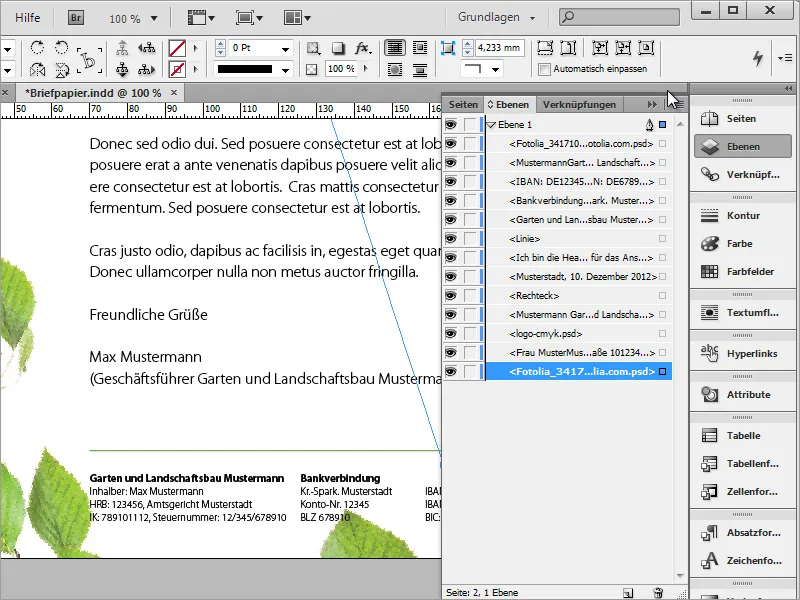
Une petite coccinelle doit décorer l'une des feuilles et est placée et adaptée dans InDesign à l'aide d'un graphique prédéfini. Cela inclut également l'ajout d'une petite ombre portée à la coccinelle.
L'effet peut bien sûr être ajusté plus précisément pour un aspect plus réaliste. Pour ce faire, il suffit d'ouvrir l'édition des effets et de régler les valeurs de l'ombre portée dans les options.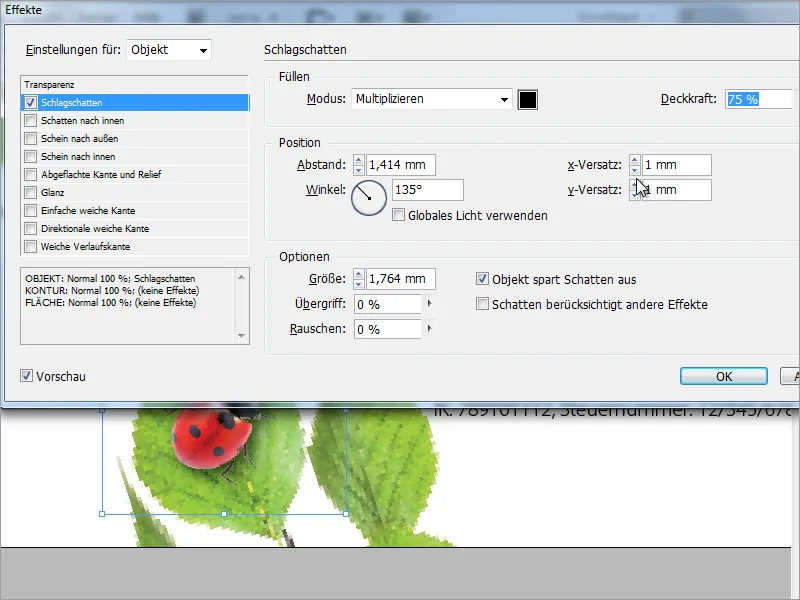
Le fond doit également recevoir une texture. Pour ce faire, sélectionnez dans la boîte de dialogue Placer, que vous atteignez avec Ctrl+D, un graphique de fond suffisamment grand pour remplir la zone.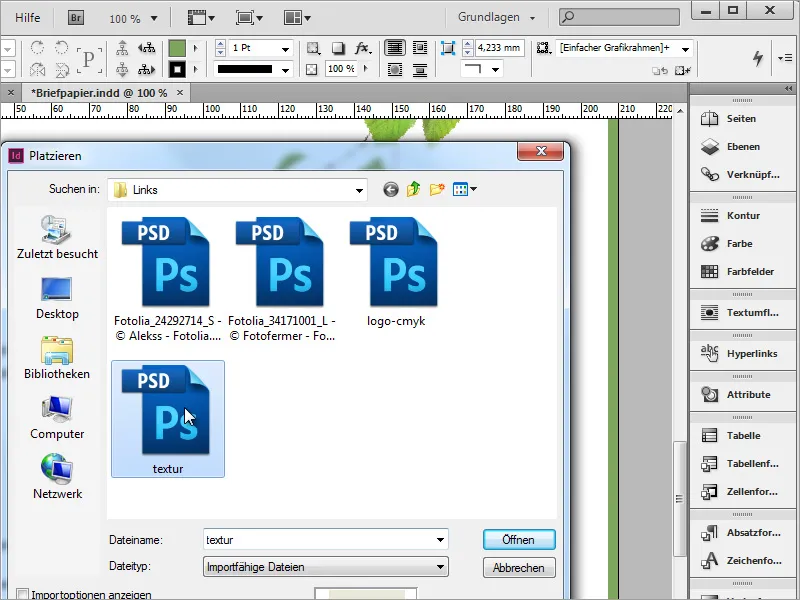
Tirez complètement la texture et surtout jusqu'au débord ou au-delà. Ensuite, passez au panneau des calques et déplacez l'image vers le bas de la pile des calques.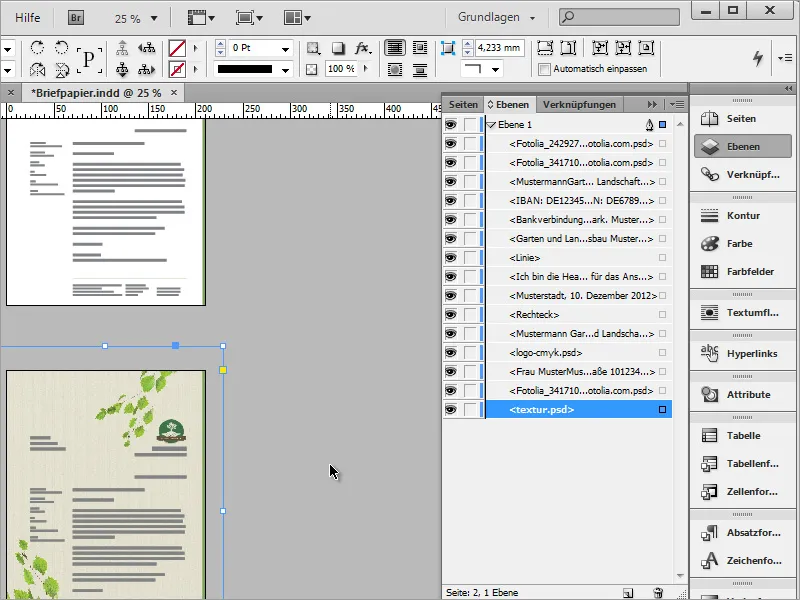
La nouvelle mise en page est maintenant terminée pour l'instant.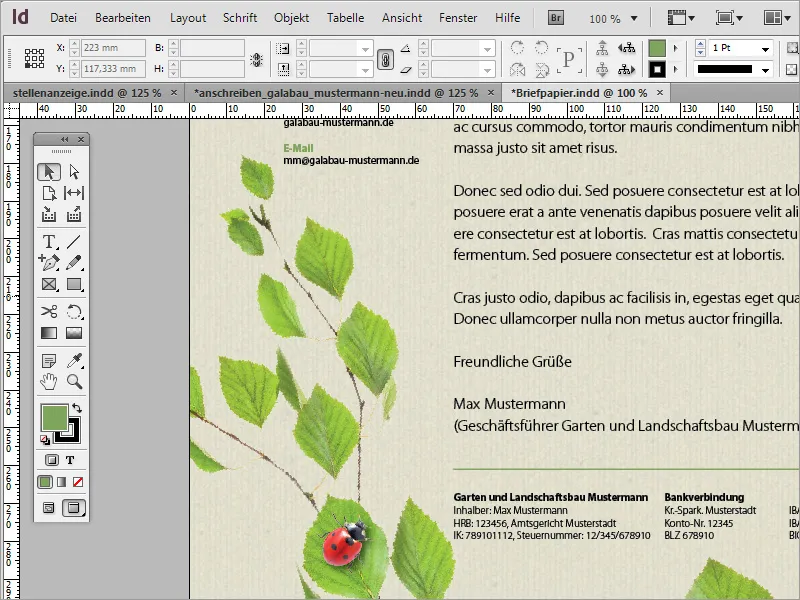
Si la texture est trop intense, vous pouvez réduire légèrement l'opacité.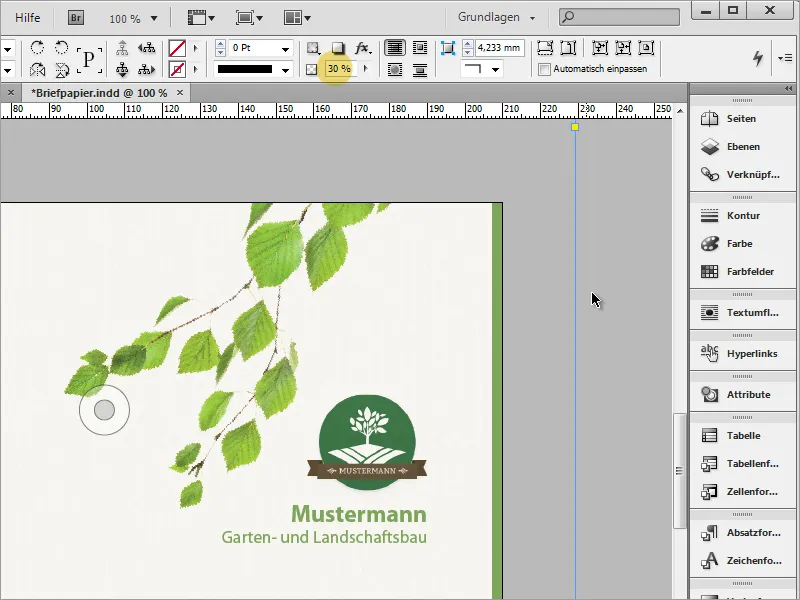
Pour ceux qui disposent d'un budget un peu plus important, il est possible d'opter pour des papiers spéciaux, ce qui permet d'économiser sur les coûts d'impression. L'un de ces sites est www.fedriqoni.de ou www.paperoffice.de.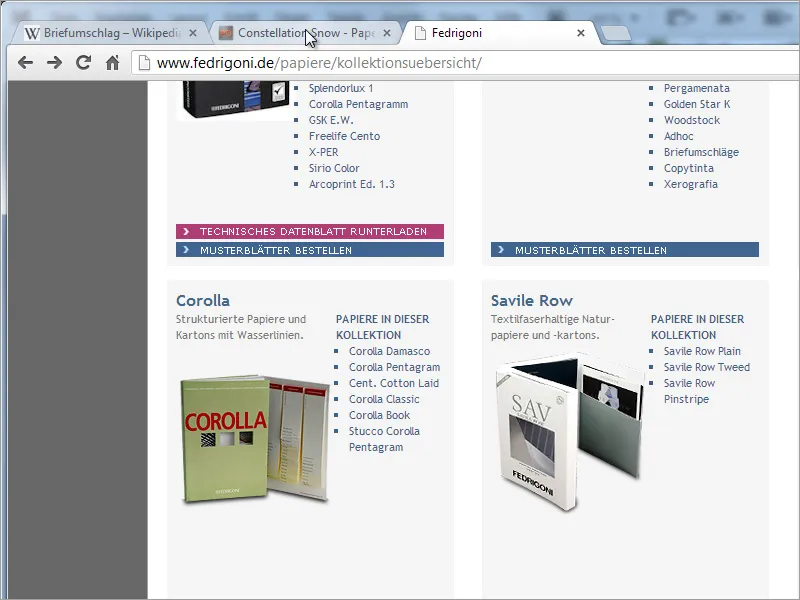
La variante de design de la lettre est basée sur le même principe que le site web. Il est particulièrement important pour les entreprises de présenter une image cohérente vers l'extérieur. Ainsi, les clients ont la possibilité d'associer une entreprise à des couleurs et des formes, et de lui rester fidèles en raison de cette forte reconnaissance visuelle.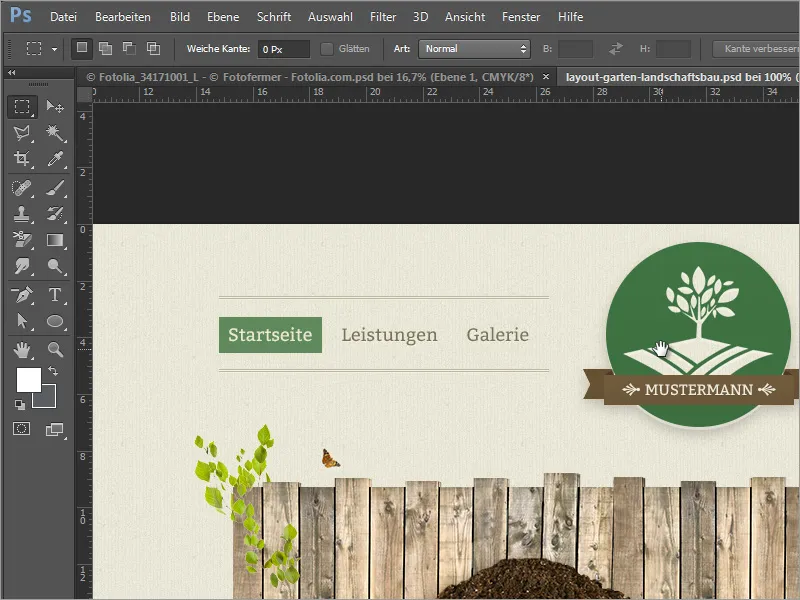
Dans votre projet, vous avez maintenant des textes basés sur un format de caractère. Cela a du sens, par exemple, si l'on veut remplacer une couleur spécifique par une autre. En double-cliquant sur le format, la boîte de dialogue des options de format s'ouvre.
Si vous modifiez par exemple la couleur ou la police, cette modification sera apportée à l'ensemble du document partout où cette police a été utilisée avec le format spécifié.